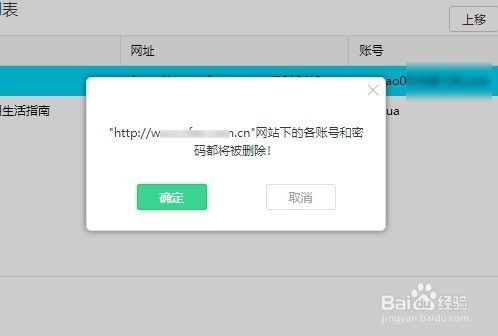1、首先在电脑上打开360浏览器,然后点击浏览器右上角的“主菜单”按钮。
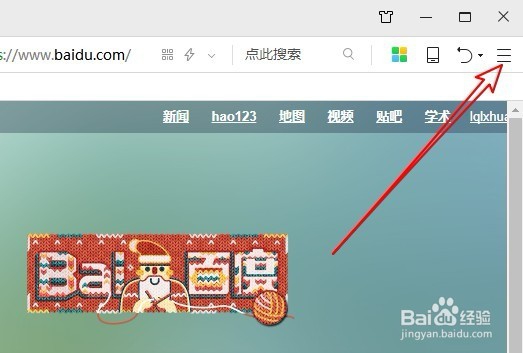
2、在打开的主菜单下拉菜单中,我们点击“设置”的菜单项。
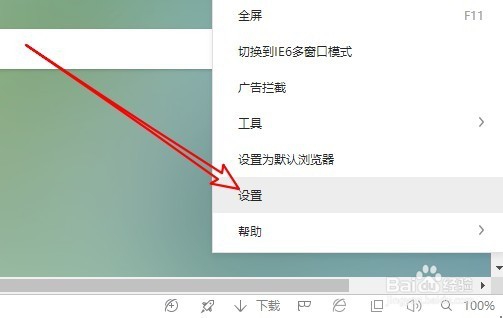
3、这时就会弹出360浏览器的选项窗口,在窗口中我们点击左侧边栏的“安全设置”的菜单项。
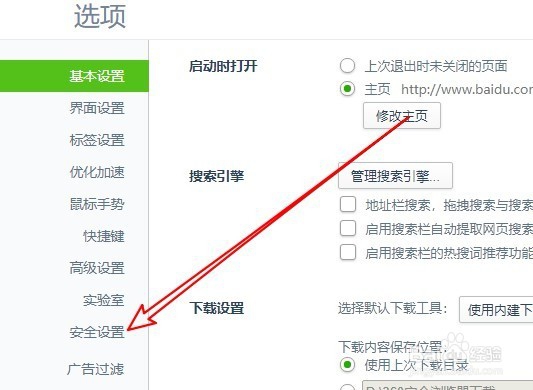
4、接下来在右侧的窗口中,我们找到“清理上网痕迹设置”的按钮。
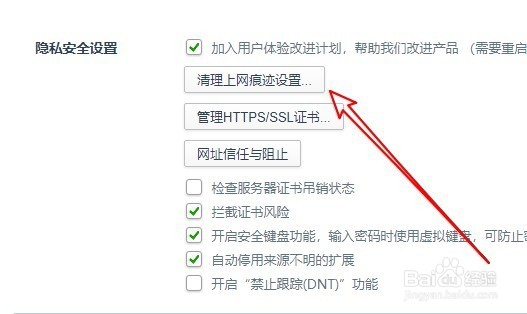
5、接下来就会弹出清除上网痕迹的页面,在这里点击“管理保存过的账号和密码”快捷链接。
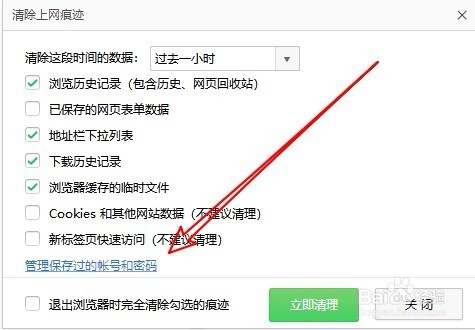
6、这时就会弹出登录管家设置页面,在页面中可以看到以前保存密码的网站列表。
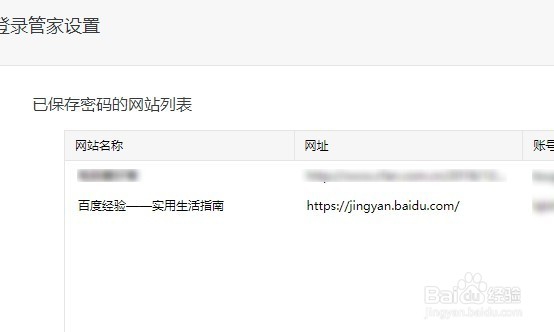
7、如果想要删除某个要保存的账号与密码,只需要点击该网址后面的“删除”按钮即可。
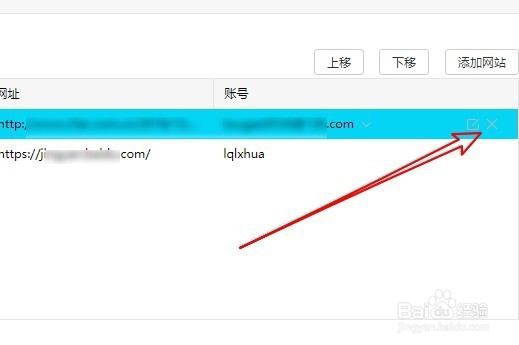
8、接下来会弹出一个确认删除的提示,点击“确定”按钮就可以了。